Nội dung bài viết
Có lẽ đối với người dùng smartphone nói chung, đặc biệt là người dùng iPhone thì lỗi không nhận sim đã quá quen thuộc, nó đã mang đến không ít phiền phức cho người dùng. Để tìm hiểu thêm về lý do tại sao iPhone báo không có thẻ sim, hãy đọc bài viết sau đây. Cùng xem ngay nhé!
1. Tại sao iPhone không nhận thẻ SIM
– Có nhiều nguyên nhân khiến iPhone không nhận sim:
– Việc lắp sim không hoạt động chính xác.
– SIM bị trầy xước do va đập mạnh dẫn đến không kết nối được SIM với máy.
– Máy bị hơi ẩm xâm nhập do làm rơi máy vào nước hoặc vô tình để điện thoại tiếp xúc với nước mưa, va đập.
– Do iPhone bạn đang sử dụng là phiên bản khóa màn hình nên không thể nhận sim.
– Do lỗi phần mềm.

Một số lý do tại sao iPhone của bạn không nhận thẻ SIM của bạn
2. Cách khắc phục lỗi iPhone không nhận thẻ SIM
làm sạch thẻ
Tất cả mọi thứ đã được bao phủ bởi bụi và bụi bẩn trong một thời gian dài. SIM cũng không ngoại lệ, chỉ là người dùng thường không để ý và bỏ qua công đoạn vệ sinh SIM.
Vì vậy, hãy thử vệ sinh thẻ SIM để khắc phục lỗi này. SIM có nhiều vi mạch rất nhỏ, vì vậy hãy xử lý cẩn thận để không bị hỏng trong quá trình vệ sinh.

Làm sạch hoàn toàn thẻ SIM
Kiểm tra xem thẻ SIM có bị cắt không?
Thông thường, với các loại SIM cũ sẽ không có đầu nối để tháo SIM nhỏ hơn để lắp vào khay SIM nên người dùng sẽ phải ra cửa hàng điện thoại để cắt SIM ra. Do đó trong quá trình cắt SIM sẽ bị lệch, bị vi phạm nên khi lắp vào ĐTDĐ sẽ không khớp dẫn đến việc ĐTDĐ không nhận SIM.
Vì vậy, vui lòng kiểm tra xem thẻ SIM có thực sự bị ngắt kết nối hay không. Nếu vậy, hãy đến cửa hàng của nhà mạng và yêu cầu họ thay SIM hoặc tư vấn và hỗ trợ chi tiết hơn.

Kiểm tra xem sim có bị cắt không
Kiểm tra khay SIM
Khay SIM sử dụng lâu ngày có thể bị rỉ sét, hư hỏng do va đập. Vì vậy bạn hãy kiểm tra xem khay SIM có bị biến dạng, móp méo hay không. Nếu khay SIM của bạn bị sai một cách bất thường thì đây có thể là nguyên nhân khiến điện thoại của bạn bị lỗi không nhận SIM.
Nếu vậy, hãy đến trung tâm bảo hành để được thay khay SIM mới, chất lượng hơn.

Kiểm tra khay sim xem có bị hư không
Tắt nguồn và khởi động lại
Chức năng ứng dụng chạy không mượt, chức năng bị ảnh hưởng khi chạy chậm hay đầy bộ nhớ RAM khi sử dụng lâu ngày mà một trong những lỗi đó là điện thoại không nhận sim.
Cách thực hiện : Nhấn và giữ nút nguồn > vuốt sang phải để tắt nguồn.
Trượt để tắt máy
Vì vậy, hãy thử tắt và khởi động lại điện thoại của bạn để nhanh chóng xóa RAM để khắc phục lỗi.
Bật và tắt chế độ máy bay
Bạn có thể tắt mạng và kết nối lại bằng cách tắt và bật chế độ máy bay. Điều này tương tự như thực hiện thiết lập lại mạng nhanh, lấy lại tín hiệu điện thoại và có thể đó là một trong những điều đáng để thử.
Cách thực hiện: Vuốt lên từ cuối màn hình để hiển thị Trung tâm điều khiển và nếu bạn có iPhone 14, iPhone 14 Plus, iPhone 14 Pro , iPhone Xr, iPhone Xs hoặc thậm chí là iPhone 14 Pro Max, hãy vuốt màn hình hình ảnh từ trên cùng > chọn biểu tượng máy bay .
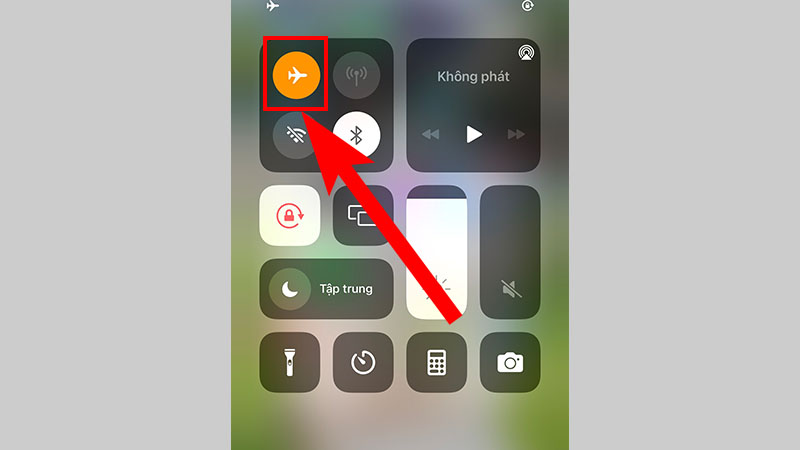
Bật và tắt chế độ máy bay
kiểm tra kết nối internet
Kết nối Internet có thể là một trong những lý do khiến hệ điều hành của bạn không nhận ra thẻ SIM. Hãy thử phương pháp này, nó chắc chắn sẽ giúp bạn theo một cách nào đó!
Cách thực hiện: Vuốt màn hình từ dưới lên để hiển thị Trung tâm điều khiển , nếu bạn có dòng iPhone XR, iPhone Xs trở lên thì vuốt màn hình từ trên xuống > chọn biểu tượng Dữ liệu di động (1) hoặc biểu tượng Wifi (2) Để trưng bày.
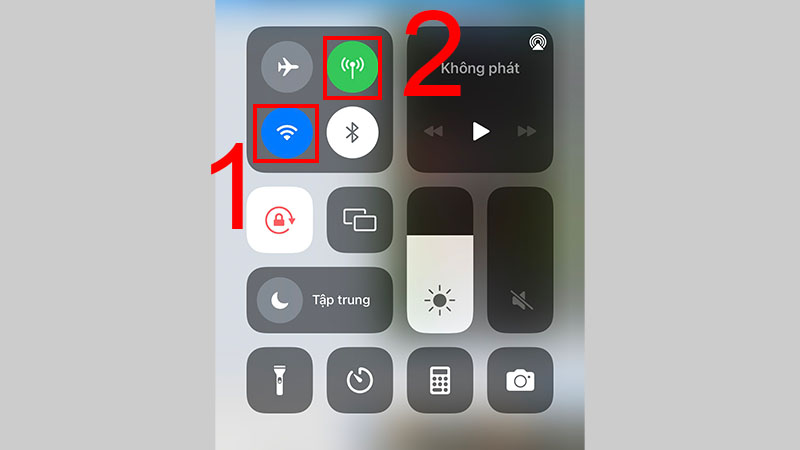
kiểm tra kết nối internet
Kiểm tra iPhone có chính hãng không, iPhone Lock
iPhone lock hoặc không chính hãng thường xảy ra những lỗi nhỏ. Một trong những lỗi thường gặp đó là sim bị mất mạng, máy không nhận sim,…vậy hãy thử kiểm tra xem lỗi này có phải do điện thoại của bạn là iPhone Lock hay không nhé.

Kiểm tra xem iPhone có phải hàng chính hãng không
Đặt lại Cài đặt mạng
Có thể trong quá trình đặt lại Điện thoại, bạn đã thay đổi điều gì đó ảnh hưởng đến tín hiệu và cài đặt mạng của điện thoại. Vì vậy, đặt lại cài đặt có thể khôi phục cài đặt mạng về trạng thái ban đầu và khắc phục một số lỗi nhỏ trong đó.
Bước 1 : Chọn Cài đặt > Chọn Cài đặt chung > Chọn Đặt lại .
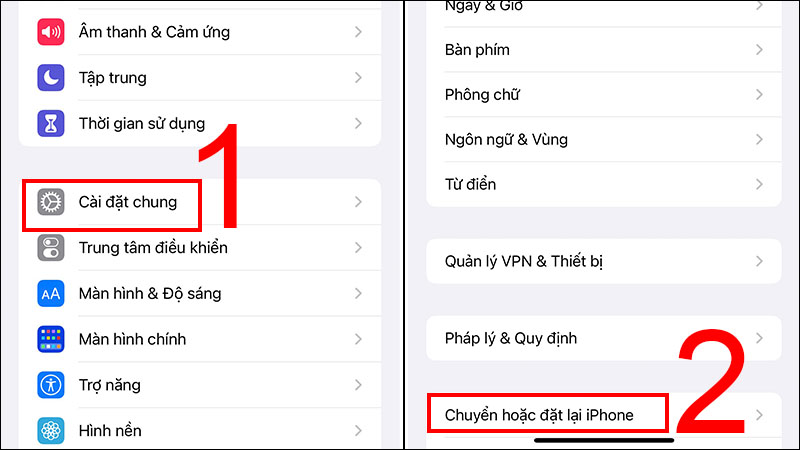
Vào Cài đặt chung chọn Đặt lại iPhone
Bước 2 : Chọn Đặt lại > Đặt lại Cài đặt Mạng .
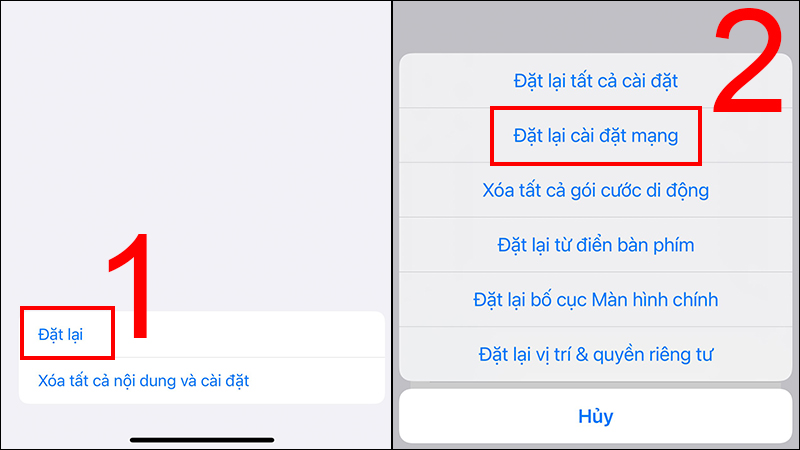
Vào Đặt lại và chọn Đặt lại Cài đặt Mạng
cài lại
Khi xung đột phần mềm sẽ khiến điện thoại của bạn gặp phải một số lỗi như màn hình bị ngược, bàn phím không hoạt động, máy bị đơ, treo máy,… Điện thoại không nhận sim là một trong những lỗi thường gặp .

Thực hiện khôi phục cài đặt gốc
Mang SIM đến cửa hàng đại diện
Nếu thẻ SIM của bạn đã được sử dụng trong một thời gian dài, bạn có thể liên hệ với trung tâm dịch vụ khách hàng của nhà điều hành và yêu cầu họ kiểm tra xem thẻ SIM của bạn có hoạt động bình thường hay không.
Chi tiết một số nhà mạng bạn có thể liên hệ:
– Internet Viettel: 1800 8098.
– Tổng đài MobiFone: 1800 1090.
– Tổng đài Vietnammobile: 360 hoặc 789.
– Tổng đài Vinaphone: 1800 1091.
– Gmobile (trực tiếp): 199 hoặc 019 9888 0199.
Tốt nhất bạn nên đến cửa hàng của hãng để được tư vấn và khắc phục nhanh chóng.

Mang thẻ SIM đến đại diện để sửa chữa
Kiểm tra phần cứng iPhone
Nếu điện thoại của bạn bị hư phần cứng thì cách trên sẽ không hiệu quả. Do đó, sau khi đã thử nhiều cách mà vẫn không khắc phục được sự cố, bạn hãy đến trung tâm sửa chữa, bảo hành chính hãng, uy tín để kiểm tra bên trong điện thoại nhé!

Kiểm tra phần cứng điện thoại của bạn
Đặc biệt, khi mua hàng của Thế Giới Di Động bạn luôn nhận được chính sách bảo hành cụ thể và rõ ràng. Khi gặp bất kỳ sự cố nào, bạn cũng có thể liên hệ với chúng tôi qua kênh chat hoặc hotline để được tư vấn và hỗ trợ nhiệt tình.
Không chỉ vậy, bạn còn có thể hỏi thông tin bảo hành thiết bị ngay tại nhà một cách dễ dàng và nhanh chóng. Nếu máy còn bảo hành bạn vui lòng mang máy đến cửa hàng gần nhất để được hỗ trợ nhé!
3. Một số câu hỏi liên quan
iPhone bản quốc tế, lắp sim vào báo chưa kích hoạt, xin liên hệ nhà cung cấp? đối xử
Trả lời: Trong trường hợp này, bạn nên tháo thẻ SIM, khởi động lại thiết bị và lắp lại thẻ SIM.

Liên hệ với nhà cung cấp thẻ SIM của bạn để được hỗ trợ
Điện thoại hoạt động tốt, nhưng thẻ SIM không được nhận dạng và thông báo không có dịch vụ? làm thế nào để khắc phục
Trả lời : Trước hết bạn cần biết lỗi là do sim hay do máy, bạn thử lắp sim của các nhà mạng khác vào máy xem sao bạn nhé. Nếu SIM ghép sử dụng được bình thường thì lỗi này là do SIM cũ của bạn, ngược lại nếu SIM mới gặp tình trạng tương tự thì có thể lỗi do thiết bị.

kiểm tra tình trạng thẻ sim
Nếu rút SIM ra lắp lại, một lúc sau máy báo không có SIM thì có phải máy hay SIM có vấn đề?
Trả lời : Khởi động lại máy và để dữ liệu hệ thống tự refresh – Mình đã chỉnh lại ngày giờ hệ thống của máy cho đúng và kiểm tra lại xem đã thành công chưa.

khởi động lại máy
Một số mẫu điện thoại đang kinh doanh tại thế giới di động:
Tôi hy vọng sau khi đọc bài viết này, thẻ SIM của bạn sẽ hoạt động trơn tru trở lại trên iPhone của bạn. Cảm ơn đã theo dõi, hẹn gặp lại trong bài viết tiếp theo!

